Сегодня мы постараемся понять, как удалить фотографии в "Контакте". Дело все в том, что многие пользователи добавляют свои фото в социальную сеть, а потом не знают, как убрать изображения оттуда. На самом деле реализация поставленной задачи не отнимет много времени и сил. Кроме удаления фото, можно воспользоваться функцией их скрытия от конкретных людей. О ней тоже будет упомянуто.
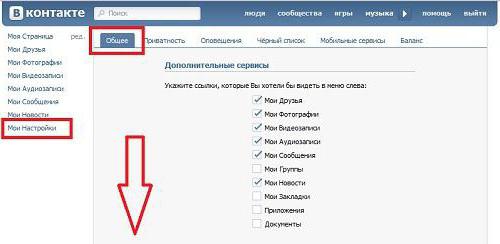
Быстрое удаление
Как удалить фотографии в "Контакте"? Начнем с быстрой очистки социальной сети от нежелательных изображений.
Итак, чтобы удалить фотографию, потребуется:
- Войти в свой профиль в "ВК".
- Перейти в левом меню в пункт "Мои фотографии".
- Найти нужное изображение и открыть его.
- В нижней строке выбрать "Удалить".
- Подтвердить операцию.
После перечисленных шагов фото будет удалено. Но такой вариант не годится для массовой очистки социальной сети.
Альбомы
Как удалить фотографии в "Контакте"? Можно воспользоваться массовым удалением. В этом случае подразумевается очистка профиля от фотоальбомов.
Как провести данную операцию? Необходимо:
- Открыть "Мои фото" в меню навигации социальной сети.
- Навести курсор на изображение желаемого фотоальбома.
- Кликнуть по кнопке с картинкой карандаша ("Редактировать альбом").
- Выбрать пункт "Удалить альбом".
- Подтвердить свои намерения.
На практике все намного проще, чем может показаться изначально. Перечисленные приемы действительно помогают избавиться от фотографий.
Сохраненные изображения
А как удалить фотографии в "Контакте", которые хранятся в фотоальбоме "Сохраненные изображения"? В этом случае нельзя обойтись без дополнительного софта. Речь идет о специализированном приложении социальной сети. После его установки можно будет без труда справиться с поставленной задачей.
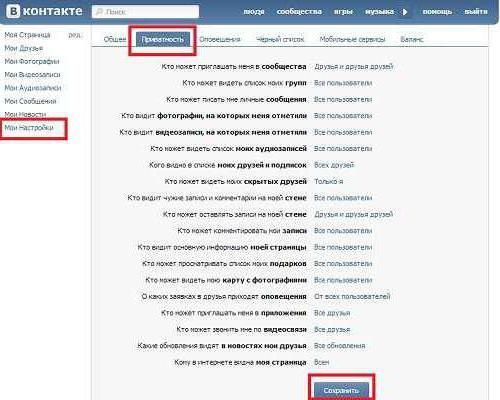
Инструкция по удалению сохраненных фото выглядит так:
- Открыть "Мои приложения".
- Найти при помощи поисковой строчки софт "Перенос фото".
- Открыть программу и нажать на "Добавить приложение".
- Открыть "Мои фото" (приложение предварительно закрыть) и нажать на кнопку "Создать альбом".
- Выставить параметр "Только я" в режиме просмотра фото.
- Кликнуть по "Создать".
- Открыть программу "Перенос фото".
- В строчке "Откуда" указать "Мои фото", ниже - "Сохраненные".
- Кликнуть на "Переместить".
- Открыть "Мои изображения".
- Нажать на "Редактировать" около нужного альбома.
- Выбрать "Удалить альбом".
После подтверждения операции произойдет очистка сохраненных фотографий. Подобные манипуляции на практике встречаются довольно редко, но они могут пригодиться.
Скрытые фото
А как закрыть фотографии в "Контакте"? В "ВК" предусмотрена функция скрытия альбомов. Пользователь сам может указать, кто может просматривать те или иные архивы с фото. Это вполне нормальное явление.
Чтобы скрыть альбомы, нужно:
- Перейти в пункт "Изображения" в своем профиле VK.
- Выбрать нужный альбом и кликнуть по кнопке "Редактировать".
- Выставить настройки приватности в разделе "Кто может просматривать альбом".
Чтобы скрыть архив фото, нужно указать "Только я". Но это далеко не единственный вариант. В "ВК" можно открывать доступ к фотоальбомам только конкретным группам пользователей. После завершения действий остается кликнуть по "Сохранить".
Приватность
Понятно, как удалить фотографии в "Контакте". Следующий вариант скрытия изображений - работа с настройками приватности. Они чем-то напоминают параметры альбомов.
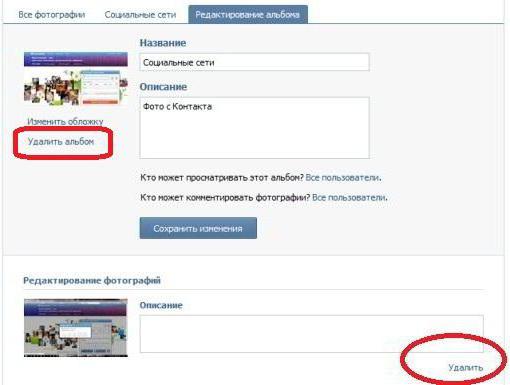
Для того чтобы настроить доступ к фото, нужно:
- Перейти в "Настройки" социальной сети.
- Открыть вкладку "Приватность".
- Выбрать "Кто видит сохраненные фотографии" и "На которых меня отметили".
- Выставить желаемые параметры и щелкнуть по "Сохранить".
На практике все проще, чем кажется. Особенно если следовать предложенным инструкциям.
О восстановлении
Как восстановить удаленные фотографии в "Контакте"? Сделать это можно только до обновления страницы браузера. То есть сразу после удаления изображений. В противном случае восстановление не имеет места.
Для реализации задачи достаточно нажать на кнопку "Восстановить". Она появляется сразу после удаления фото.






















